在上一篇《Redis简介》中介绍了Redis的一特性和使用场景,下面我们就来动手安装一下Redis
主要分为Windows安装、Linux下安装和Docker下安装
Windows下安装Redis
很不幸,Redis官方不支持windows版本,以下是官方原话
Redis is not officially supported on Windows
官方建议在windows下安装WSL,简单来讲就是在Windows下安装一个linux子系统,然后在这个linux子系统中安装redis,那不还是在linux下安装嘛!有点脱了裤子放屁的感觉
没关系,你官方不支持,非官方有人来干这个事,找到两个Windows版本,对于学习redis的一些基础特性来说够用了。
一个是微软开源的版本:
https://github.com/MicrosoftArchive/redis/releases
版本比较老了,只维护到了3.0版本
另外一个开源的版本比较高:
https://github.com/tporadowski/redis
支持到5.0版本,已经算是比较高了
我个人下载了微软的版本,主要目录如下:
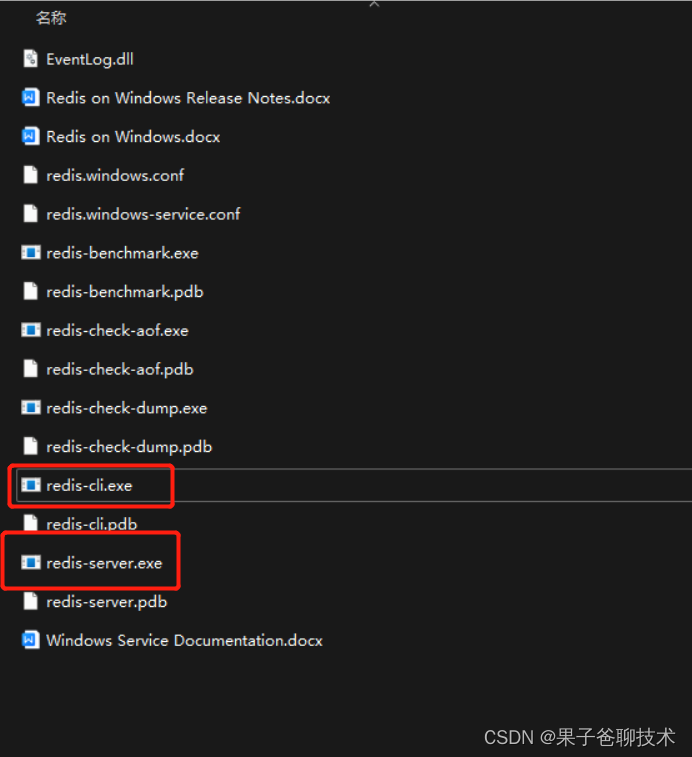
- redis-server 启动redis服务端,redis的各项服务都是由他来提供的
- redis-cli 是redis的客户端,可以连上redis-server做各种命令操作
启动redis,直接双击redis-server.exe就可以,如此简单,当看到如下信息就表示redis启动成功了:
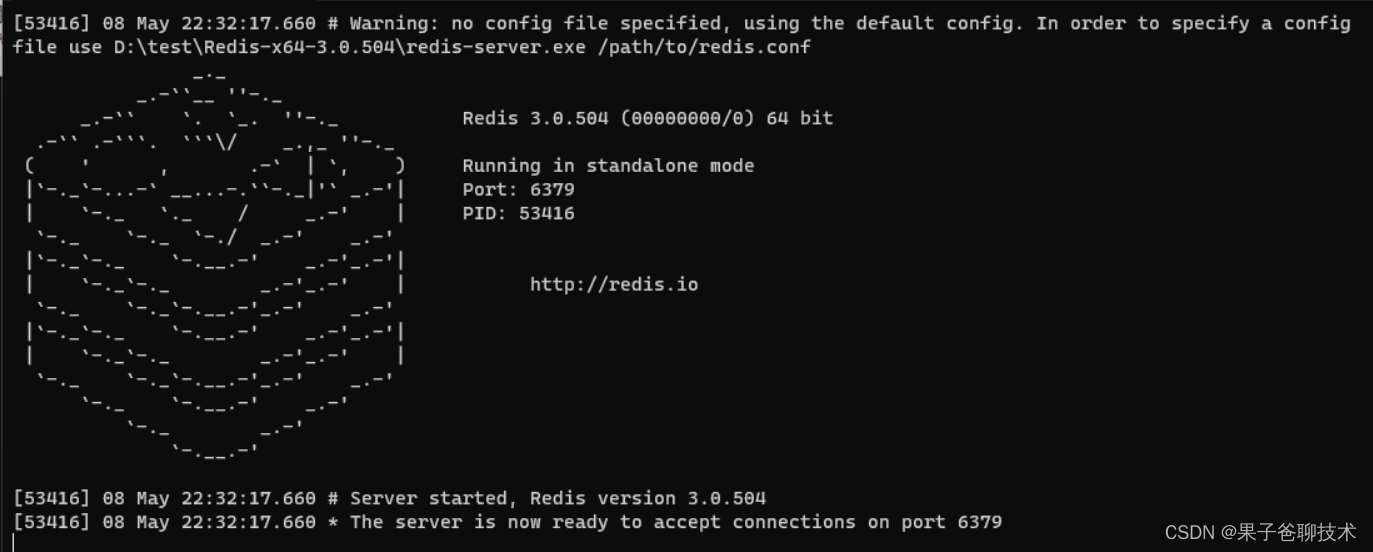
接下来,就可以通过redis客户端来连接上redis,进行操作了,也是直接无脑双击redis-cli.exe就可以直接打开客户端程序

输入一个简单的命令,测试一下
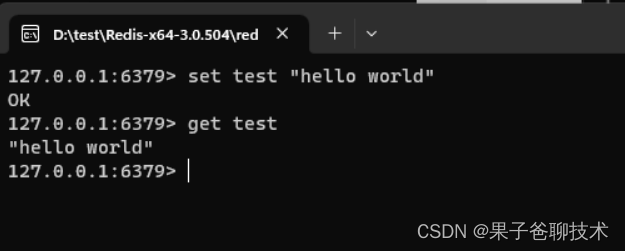
可以看到,可以正常的执行简单的命令,说明redis你已经安装好了,其实也没有安装,直接双击启动服务就好了
另外一个版本我没有试过,有兴趣可以自己下载下来试试,不过你要是自己学习的话,建议你还是安装官方的版本,毕竟redis一直在持续的更新,使用老版本还是学习不到一些新特性。如果只是想了解一些基本操作的特性,windows版本就够用了,主要是方便简单,直接双击启动就完事了。
下面我们就来演示一下,在linux安装redis
Linux安装Redis
linux环境建议直接使用云服务器,自己装虚拟机,然后再安装操作系统,太折腾了,也太浪费时间了,现在的云服务也不是很贵,只是学习的话,充一百块钱可以用很久,主要是省了自己很多时间。
比如CSDN的云服务器就很方便,可以方便的搭建学习环境,而且价格也便宜。我个人就是使用CSDN的云主机,还蛮方便的
感兴趣可以自己去看看 CSDN开发云平台
- 第一步 下载redis安装包
wget https://download.redis.io/releases/redis-7.0.0.tar.gz
- 第二步 解压文件
tar -zvxf redis-7.0.0.tar.gz
- 第三步 安装编译工具
yum install gcc-c++
因为redis是用C语言写的,所以得安装gcc编译器,进行编译安装
-
第四步 编译安装
···
cd redis-7.0.0
make
make PREFIX=/usr/local/redis install
···
依次执行以上命令,就可以进行redis的 编译安装 -
第五步 启动redis-server
cd src
./redis-server
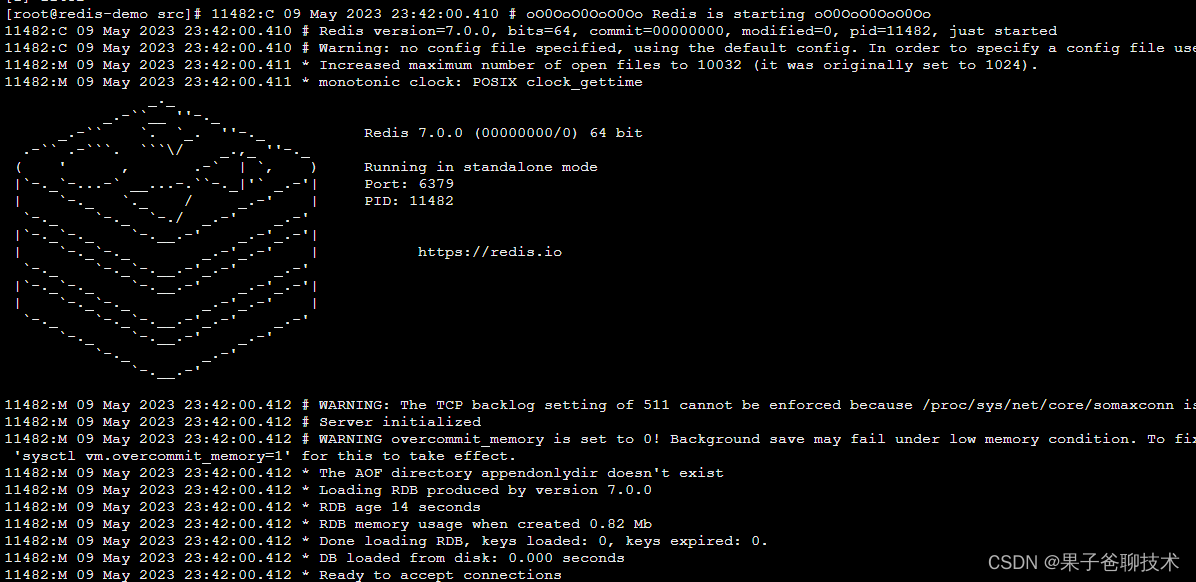
当看到熟悉的界面,就表示你的redis启动成功了
Docker下安装Redis
Docker真是个好东西,有兴趣可以学一下,它能帮你屏蔽所有环境的细节问题,让你专注于学习技术本身。
记得早期没有Docker的时候,学习一个新技术,各种安装、各种折腾,有时候安装环境都得折腾几天,等安装好了学习的热情都快没了,有了docker会方便很多,相当于别人把搭建好的环境给你打了个包,你直接“拎包入住”。下载别人准备好的镜像,直接就可以运行起来,简直不要太方便,而且docker的学习成本也不高,基本的使用门槛很低,强烈建议可以学习一下docker
在这里我就不演示docker的安装了,我是在windows下安装的docker,当然linux和macOS下都是支持的
- 第一步 在docker下安装redis,首先要去docker的镜像仓库(https://hub.docker.com/)找到redis的镜像文件
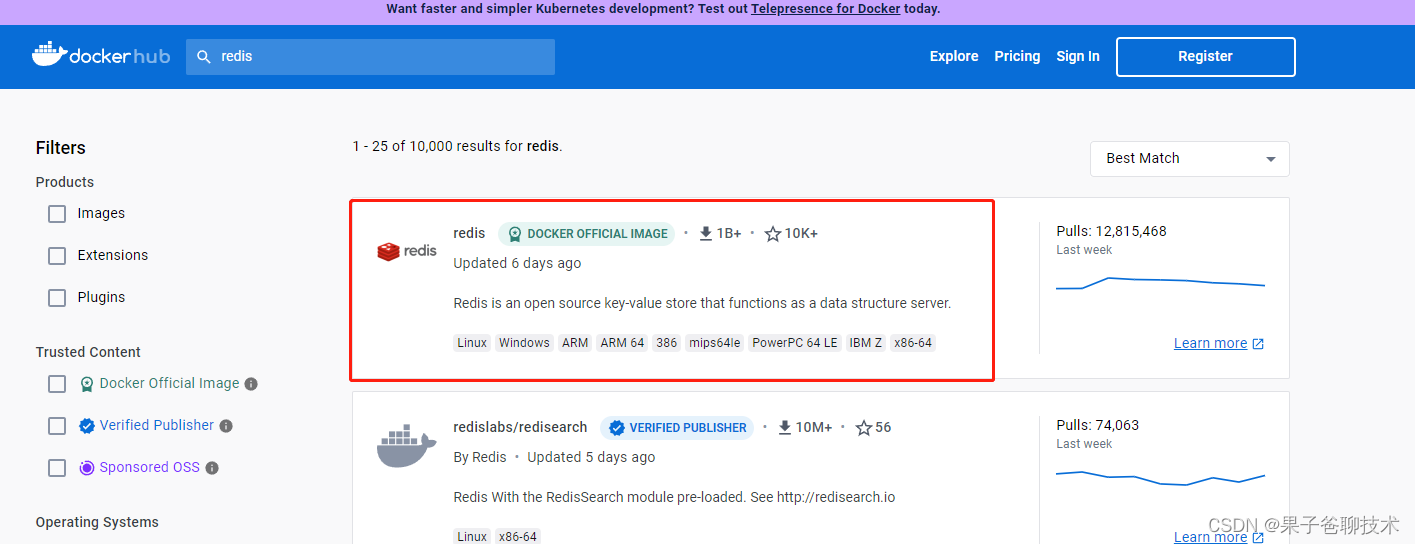
一般排在第一位,starts数量比较高的就是官方的版本
你也可以直接在命令行,进行镜像的搜索,是一样的效果
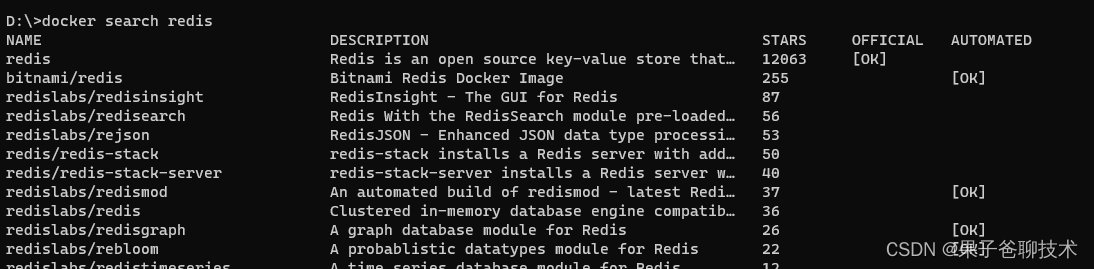
- 第二步 下载镜像,直接使用pull命令可以从镜像仓库中将redis镜像下载下来
docker pull redis:7.0
-
7.0是下载的版本号,如果你不带版本号,默认是下载最新版

-
第三步 启动redis镜像
docker run --name myredis -d redis:7.0
简单说明一下:
-
–name 指明了启动容器的名称
-
-d 表示后台启动
-
redis:7.0表示使用的镜像和版本
-
第四步 进入容器内部进行验证
docker exec -it myredis redis-cli
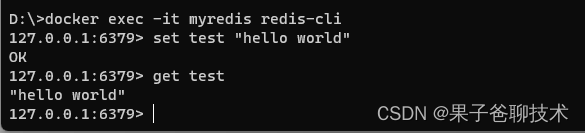
可以看到,redis容器已经成功启动了,并用使用客户端已经正常操作redis
当然,以上只是最简单的启动了redis,并没有使用自定义的配置文件,实际在使用redis过程当中会有很多自定义的参数需要设置,会根据实际的使用场景就行参数的调整,并非这样简单的直接启动。而且这样启动之后只能在容器内部去操作,跟实际的使用场景也不相符。这里只是演示redis在docker的简单安装和运行,起到抛转引玉的作用,实际要使用docker来运行redis使其能达到一个生产运行的级别,还需要根据实际使用场景修改很多相关的参数






















 4万+
4万+











 被折叠的 条评论
为什么被折叠?
被折叠的 条评论
为什么被折叠?








